前言
混迹互联网怎么可能少了搜索,说起搜索又不得不说起万能的 Google,熟练的使用谷歌搜索,提高工作效率,下面 Mark 就带大家学习搜索的进阶知识。
基础搜索
从基础开始
不管你要搜索什么,都应先用简单的字与词进行搜索,例如
最近的停车场在哪里?你随时可以根据需要添加一些描述性字词。如果你要查找特定地点的某个场所或商品,可添加该地点名称。例如:广州早茶。
通过语音搜索
不想打字? 要使用语音搜索功能,请说:“Ok Google”,或选择 “麦克风” 图标,详细了解:
如何使用语音搜索功能。
仔细选择措辞
在确定输入搜索框中的字词时,尽量选择要查找的网站上可能会出现的字词。 例如:不要使用我的头很痛,而要使用头痛这样的精确的关键词,因为医学网站上往往会使用后者。
不用担心输入方面的琐事
智能纠正的两点:
- 关于拼写: 无论你的拼写是否正确,Google 的拼写检查工具都会自动使用给定字词的最常用拼写形式。
- 关于大写: 搜索
QQ与qq所得到的结果是一样的。
快速获得解
对于你进行的许多搜索,Google 都会替你 “分忧解劳”,在你输入搜索字词后直接在搜索结果页上给出相关解答。有些功能(例如查询与足球有关的信息)并非在所有地区都提供。
- 天气:搜索
天气可查看你所在地点的天气信息,如果在“天气”后加上城市名(例如天气广州、广州天气)。 - 字典:在任意字词前加上
定义即可查询其定义。 - 计算:输入数学公式(例如
3\*9123)或求解复杂的图形公式。 - 单位换算:输入任何换算内容,例如
3 美元兑换欧元。 - 体育:搜索球队的名称,即可查看相关赛程和比赛得分等信息。
- 基本信息:搜索名人、地点、电影或歌曲的名称即可看到相关信息。
专家搜索提示
指定网站搜索
你可以在搜索时使用符号或字词,以便获得更加精确的搜索结果。Google 搜索通常会忽略不属于搜索运算符的标点符号。请勿在符号/字词和搜索字词之间加上空格。例如,搜索 site:quchao.net 可以获得相关搜索结果,但搜索 site: quchao.net 则不行。
优化网页搜索结果
优化图片高级搜索(总体而言)
- 转到高级图片搜索。
- 使用地区或文件类型等过滤条件来缩小搜索结果范围。
- 点击底部的高级搜索。
搜索精确尺寸的图片
在你要查找的字词后面,添加 imagesize:<宽度>x<高度> 字样。请务必添加以像素为单位的尺寸数据。
例如:`imagesize:500x400
搜索社交媒体
在字词前加上 @ 可用于搜索社交媒体。例如: @twitter 。
搜索特定价格
在表示价格的数字前加上 $。例如:相机 $400。
搜索 # 标签
在字词前加上 #。例如:#怀旧星期四。
从搜索结果中排除特定字词
在要排除的字词前加上 -。例如:中国美食 -麻辣
搜索完全匹配的结果
为字词或短语加上引号。例如:"最高的建筑"。
在某个数字范围内执行搜索
在两个数字之间加上 ..。例如:相机 $50..$100。
组合搜索
在各个搜索查询字词之间加上“OR”。例如:马拉松 OR 比赛。
搜索特定网站
在网站或网域前加上“site:”。例如:site:youtube.com 或 site:.gov。
搜索相关网站
在已知网址前加上“related:”。例如:related:time.com。
查看网站的 Google 缓存版本
在网址前加上“cache:”。
重要提示
并非所有搜索运算符都能返回一个不漏的搜索结果。
按文件类型搜索
- Adobe Flash (.swf)
- Adobe 便携式文档格式 (.pdf)
- Adobe PostScript (.ps)
- Autodesk 设计网页格式 (.dwf)
- Google 地球(.kml、.kmz)
- GPS 交换格式 (.gpx)
- Hancom Hanword (.hwp)
- HTML(.htm、.html、其他文件扩展名)
- Microsoft Excel(.xls、.xlsx)
- Microsoft PowerPoint(.ppt、.pptx)
- Microsoft Word(.doc、.docx)
- OpenOffice 演示文稿 (.odp)
- OpenOffice 电子表格 (.ods)
- OpenOffice 文本文件 (.odt)
- 富文本格式 (.rtf)
- 可缩放矢量图形 (.svg)
- TeX/LaTeX (.tex)
-
文本文件(.txt、.text、其他文件扩展名),包括采用常用编程语言的源代码:
- Basic 源代码 (.bas)
- C/C++ 源代码(.c、.cc、.cpp、.cxx、.h、.hpp)
- C# 源代码 (.cs)
- Java 源代码 (.java)
- Perl 源代码 (.pl)
- Python 源代码 (.py)
- 无线标记语言(.wml、.wap)
- XML (.xml)
Google 编入索引的文件类型:
参考:https://support.google.com/webmasters/answer/35287?hl=zh-Hans
你可以在 Google 搜索中使用 filetype: 运算符将搜索结果限定为特定文件类型。例如:filetype:rtf galway 将搜索其中包含 “galway” 一词的 RTF 文件。
利用以图搜图功能查找相关图片
你可以依据图片查找网上的相关图片。
- 类似图片
- 包含这些图片的网站
- 用作搜索依据的图片的其他尺寸版本
参考:https://support.google.com/websearch/answer/1325808
上传图片
- 在计算机上打开网络浏览器,例如 Chrome 或 Safari。
- 转到 Google 图片。
- 点击“按图搜索”图标。
- 依次点击上传图片然后选择文件或浏览。
- 从计算机中选择一张图片。
- 点击打开或选择。
拖放图片
重要提示:只有 Chrome 和 Firefox 支持图片拖放功能。
- 在计算机上,打开浏览器,例如 Chrome 或 Firefox。
- 转到 Google 图片。
- 在计算机上,找到您想要用作搜索依据的图片所在的文件。
- 点击相应图片。
- 按住鼠标,将图片拖放到搜索框中。
依据网址进行搜索
- 在计算机上打开网络浏览器,例如 Chrome 或 Safari。
- 转到您想要用作搜索依据的图片所在的网站。
- 要复制网址,请右键点击相应图片。
- 点击复制图片地址。
- 转到 Google 图片。
- 点击“按图搜索”图标。
- 点击粘贴图片网址。
- 将网址粘贴到文本框中。
- 点击按图搜索。
用作搜索依据的网址不会保存在您的浏览记录中。不过,Google 可能会存储这些网址,以便用于改善我们的产品和服务。
依据网站中的图片进行搜索
- 在计算机上打开 Chrome 浏览器。
- 转到您想要用作搜索依据的图片所在的网站。
- 右键点击相应图片。
- 点击在 Google 上搜索这张图片。系统随即会在新的标签页中显示搜索结果。
参考:https://support.google.com/websearch/answer/1325808
Google 会如何使用您用作搜索依据的图片
Google 可能会将您在搜索时上传的图片存储 7 天。这些图片不会被纳入到您的搜索记录中,并且我们仅会在该存储期间使用它们,以改善我们的产品和服务。
GoogleBot
Googlebot 是 Google 的网页抓取工具的通用名称。具体而言,Googlebot 是两种不同类型的抓取工具的通用名称:用于在桌面设备上模拟用户操作的桌面版抓取工具,以及用于在移动设备上模拟用户操作的移动版抓取工具。
https://support.google.com/webmasters/answer/182072?hl=zh-Hans
结语
如果你想了解更多关于谷歌搜索的相关知识,也可以访问谷歌官方帮助文档进行加强学习。
https://support.google.com/websearch?hl=zh-Hans (谷歌搜索中文帮助页面)
https://sites.google.com/site/resourcesandsearchstrategies/ (运算符)
版权声明:本文为原创文章,版权归 Mark's Blog 所有,转载请注明出处!
本文链接:https://quchao.net/Google.html
友情提示:如果博客部分链接出现404,请留言或者联系博主修复。

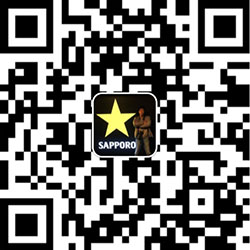

还是谷歌好用。
文章不错,我很喜欢!
文章不错非常喜欢
这么全面的教程,博主真厉害
欢迎多来逛逛
有點好奇大家是怎麼聚集過來的,我是無意在google檢索一些奇怪的東西進來的。
文章还不错支持一下
如何翻墙
你问的这个问题 的确是个问题。。。
Google确实是现在这个地球上最好用的搜索引擎,可惜我们要翻墙才能使用~ 而且现在越来越智能
好文,先收藏,慢慢学!